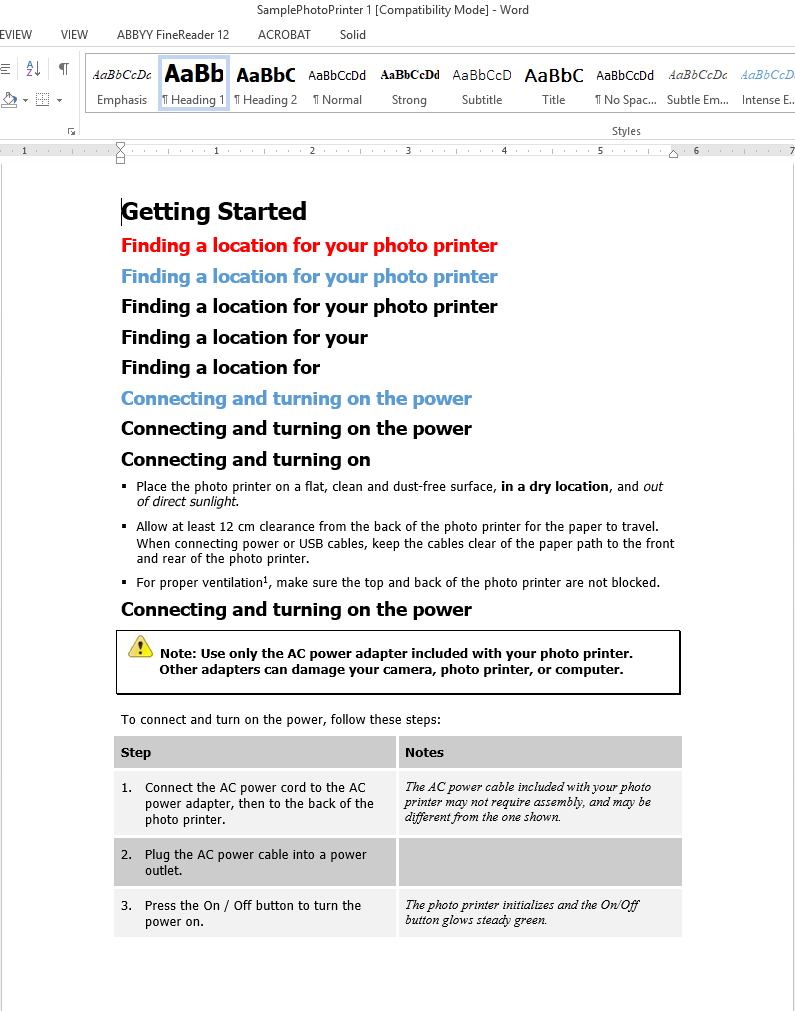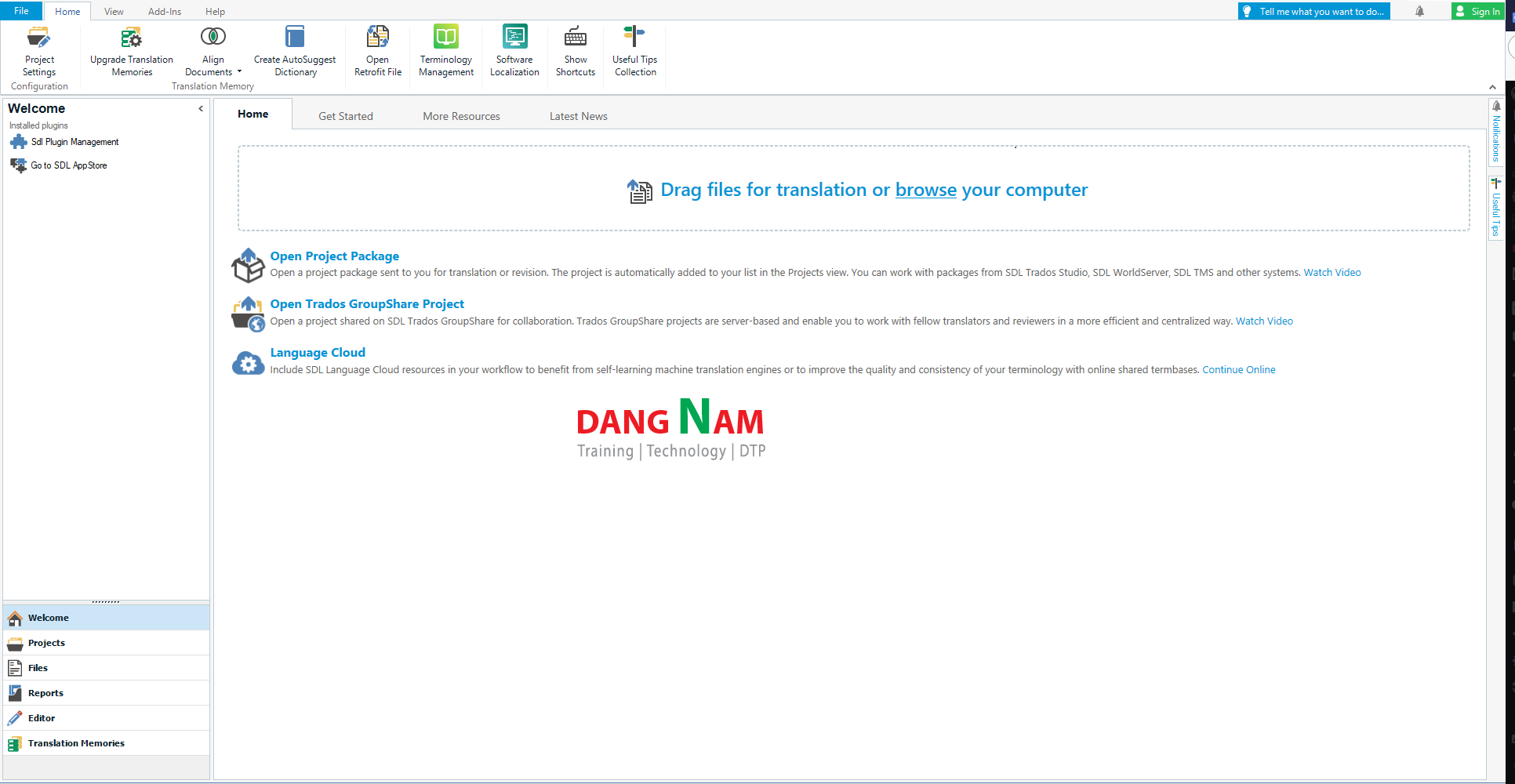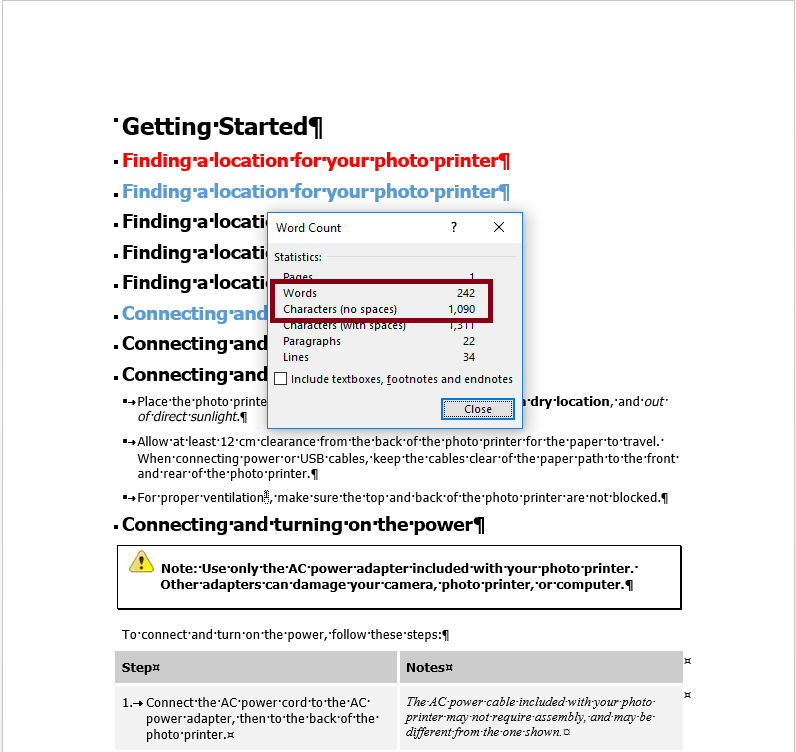Bài viết này, Đặng Nam chia sẻ tổng hợp về hướng dẫn cách sử dụng phần mềm Trados giúp cho các bạn hiểu và sử dụng phần mềm trados một cách chuyên nghiệp hơn.
Những nội dung dưới đây sẽ phù hợp, hữu ích dành cho người chưa hiểu về phần mềm trados, người đang phân vân lựa chọn phần mềm dịch thuật áp dụng cho công việc, người đang muốn sử dụng phần mềm Trados cho công việc dịch tài liệu. Đặng Nam sẽ cố gắng sử dụng câu từ đơn giản, gắn liền cuộc sống hằng ngày nhất, dễ hiểu nhất để giới thiệu tới các bạn.
Lưu ý, dưới đây chỉ là những chia sẻ xuất phát từ kinh nghiệm sử dụng, đào tạo phần mềm dịch thuật của Đặng Nam. Không phải là tài liệu mang tính pháp lý, quy định, định nghĩa.
Phần 1 Giới thiệu về phần mềm dịch thuật nói chung
Hầu hết những người bắt đầu học dịch tài liệu, hoặc bắt đầu làm công việc dịch tài liệu đều sẽ ở trạng thái ban đầu là học và làm dịch trên các định dạng file tin học văn phòng office như word, excel, powerpoint, pdf… Và khi đó chắc hẳn chúng ta sẽ đều có những vấn đề gặp phải, như khó khăn trong việc đồng nhất thuật ngữ, đồng nhất bản dịch, mất thời gian việc định dạng format tài liệu, khách hàng phàn nàn về chất lượng bản dịch. Và câu hỏi đặt ra là làm thế nào để cải thiện điều đó. Hoặc ai đó đi trước gợi ý cho bạn nên sử dụng phần mềm này, phần mềm kia để dịch. Hoặc trên internet, ở đâu đó giới thiệu các phần mềm dịch thuật, các khóa đào tạo biên phiên dịch có hướng dẫn phần mềm dịch thuật nào đó. Hoặc khi bạn làm việc với các đối tác chuyên nghiệp, họ yêu cầu bạn phải sử dụng một phần mềm dịch thuật cụ thể nào đó.
Rất nhiều trường hợp sau khi tham gia các chương trình đào tạo phần mềm dịch thuật của Đặng Nam, đều có những suy nghĩ đó là: Giá mà mình sử dụng phần mềm dịch thuật này sớm hơn, hay ngày trước mình chịu khó tìm hiểu để sử dụng phần mềm này thì tốt biết mấy. Vấn đề không phải là Đặng Nam hướng dẫn cho học viên sử dụng phần mềm nào đó, mà vấn đề chính là ở yếu tố lợi ích rất lớn mà phần mềm dịch thuật đem lại cho họ. Họ có thể tự tìm hiểu phần mềm, hoặc tham gia đào tạo, nhưng lợi ích mà các phần mềm dịch thuật đem lại luôn tồn lại giúp cho người dùng phần mềm cải thiện rất nhiều trong công việc dịch tài liệu.
Vậy phần mềm dịch thuật là gì?
Phần mềm dịch thuật, hay còn gọi là Computer-assisted translation (CAT), là phần mềm hỗ trợ người dùng trong quá trình dịch tài liệu từ ngôn ngữ nguồn (source) sang ngôn ngữ đích (target). Điều quan trọng các bạn cần ghi nhớ, phần mềm dịch thuật không phải là phần mềm dịch tự động, tức là không phải cứ đưa file dịch vào ngay lập tức phần mềm dịch tự động cho bạn sang ngôn ngữ bạn mong muốn. Nó không hoạt động theo kiểu như Google dịch. Người dùng vẫn phải đóng vai trò chính trong việc dịch tài liệu.
Tất nhiên, sau này khi bạn sử dụng 1 phần mềm dịch thuật nào đó, có thể trong một số tình huống, phần mềm dịch tự động cho mình. Tuy nhiên, trường hợp đó chỉ xảy ra khi phần mềm đã có chứa sẵn dữ liệu trùng với nội dung chúng ta đang cần dịch, hoặc phần mềm dịch thuật liên kết với một ứng dụng nào đó, cũng giúp chúng ta dịch tự động.
Hiện tại ở việt nam cũng như trên thế giới, người dùng và các công ty thường lựa chọn sử dụng phần mềm Trados, phần mềm Memoq, phần mềm Wordfast… Ở phần dưới bài viết, Đặng Nam sẽ phân tích giúp các bạn lựa chọn phần mềm nào phù hợp với mình.
Để hiểu sâu về phần mềm dịch thuật, chúng ta nên tìm hiểu sâu hơn về lợi ích mà phần mềm dịch thuật đem lại. Phần mềm dịch thuật hỗ trợ người dịch trong quá trình dịch tài liệu, để tạo ra những lợi ích như sau:
- Những khó khăn trước đây khi chưa sử dụng phần mềm dịch thuật, sẽ đều được các phần mềm dịch thuật hỗ trợ, giải quyết một cách triệt để.
- Giúp cho quá trình dịch nhanh hơn.
- Chất lượng bản dịch được nâng cao hơn.
- Tiết kiệm thời gian trong quá trình dịch.
- Dịch được nhiều định dạng file hơn.
- Kiểm soát được tính bất đồng nhất trong tài liệu dịch.
- Kiểm soát được sự đồng nhất của thuật ngữ.
- Thống kê phân tích khối lượng tài liệu một cách chính xác, khoa học, giúp bạn lập kế hoạch dịch tốt hơn, báo giá tài liệu dịch phù hợp, chuấn xác hơn.
- Kiểm soát định dạng bản dịch sau khi dịch xong tốt hơn.
- Bạn có thể tận dụng được những file đã dịch (dịch thủ công ở dạng excel, word, pdf, powerpoint…) trước khi sử dụng phần mềm dịch thuật để việc bắt đầu dịch trên phần mềm dịch thuật được tốt hơn.
- Bạn có thể làm việc được với nhiều yêu cầu của khách hàng, đối tác hơn.
Thật ra, sau này khi bạn đã sử dụng phần mềm dịch thuật, thì bạn sẽ khám phá ra rất nhiều lợi ích mà phần mềm dịch thuật đem lại. Các lợi ích sẽ xuyên suốt trong quá trình bạn sử dụng phần mềm. Bạn có thể hiểu là phần mềm dịch thuật sẽ hỗ trợ bạn tất cả những gì mà một rôbốt có thể làm tự động, nó chỉ không làm cho bạn đúng MỘT việc đó là DỊCH HAY, HAY KHÔNG HAY, vấn đề dịch hay hay không hay phải do kiến thức ngôn ngữ của bạn.
Để đi sâu phân tích các lợi ích nêu trên diễn ra như nào, Đặng Nam sẽ phân tích ở phần dưới trong phần giới thiệu phần mềm Trados, để các bạn hiểu hơn. Tất nhiên, các phần mềm dịch thuật khác như phần mềm Memoq, phần mềm Wordfast cũng đều hoạt động gần như tương tự.
Cơ chế hoạt động của phần mềm dịch thuật
Giả sử bạn có 1 hoặc nhiều file tài liệu cần dịch (có thể là nhiều định dạng file khác nhau), bạn muốn dịch trên phần mềm dịch thuật.
Việc đầu tiên là phải đưa các file cần dịch (file source) vào trong phần mềm, sau đó phần mềm sẽ chuyển đổi file source ban đầu của mình thành các file có định dạng của phần mềm. Sau đó bạn vào phần mềm dịch thuật, mở từng file để dịch.
Ví dụ dưới đây là nội dung File source cần dịch, có định dạng file là word (.doc). Chúng ta sẽ cùng tìm hiểu cơ chế hoạt động của phần mềm dịch thuật thông qua phần mềm Trados
Mô tả cơ chế hoạt động của Phần mềm Trados qua ba bước dưới đây
Bước 1. Đưa file cần dịch vào Trados
Dưới đây là cửa sổ Editor (cửa sổ để dịch) trong phần mềm Trados. Sau khi đưa file cần dịch vào phần mềm Trados, thì phần mềm sẽ import toàn bộ nội dung cần dịch vào cột bên trái lần lượt từng dòng như hình minh họa bên dưới.
Bước 2. Dịch lần lượt từng dòng
Bước này, chúng ta sẽ dịch lần lượt từng dòng từ 1,2,3 cho tới hết như dưới đây. Cột bên phải là phần chúng ta sẽ dịch, mỗi dòng tiếng anh bên trái sẽ tương ứng với một dòng bên cột phải, và chúng ta sẽ dịch ở đó. Lưu ý là người dùng sẽ phải tự dịch và gõ chữ, tra thuật ngữ nếu có, chứ không phải là phần mềm tự dịch cho chúng ta.

Giả sử chúng ta lần lượt dịch từng dòng đã xong. Xem hình bên dưới. (Lưu ý nội dung dịch từ tiếng anh sang tiếng việt bên dưới là dịch kiểu word by word, chỉ để tham khảo, có thể không sát nghĩa)
 Bước 3. Xuất file sau khi dịch
Bước 3. Xuất file sau khi dịch
Sau khi đã dịch xong trên trados, chúng ta sẽ save file đã dịch ra dạng word (vì file gốc ban đầu là file word nên file target cũng sẽ là file word) (file target) như bên dưới
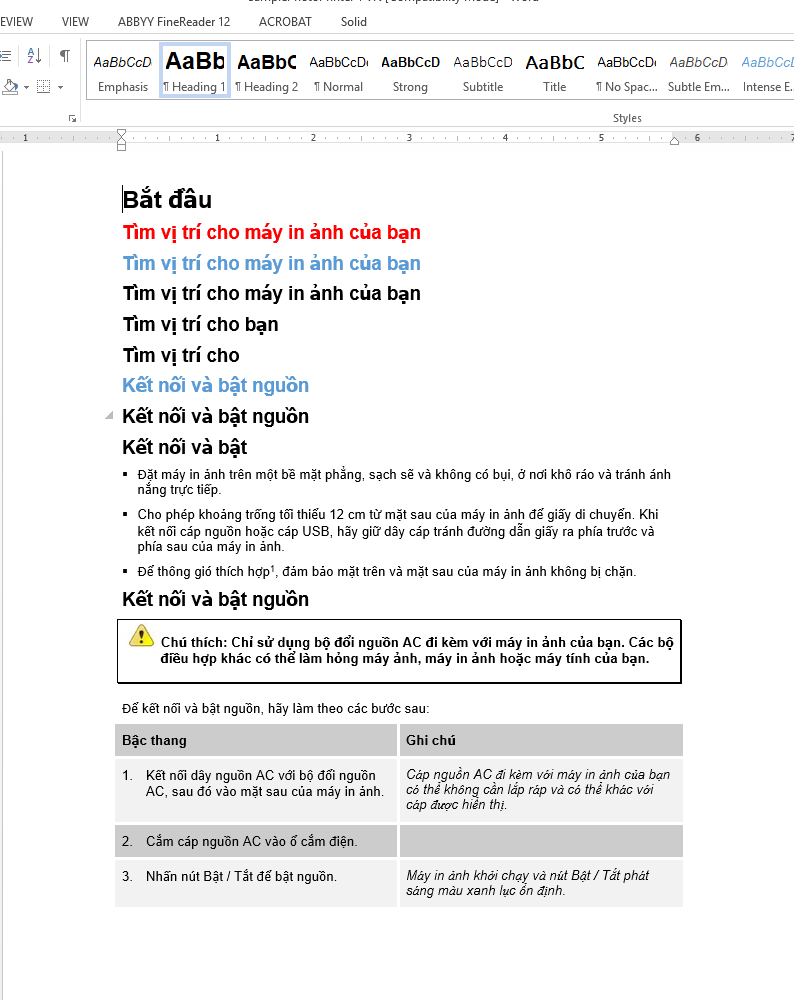 Hình ảnh dưới đây, chúng ta sẽ so sánh nội dung file nguồn và file đích
Hình ảnh dưới đây, chúng ta sẽ so sánh nội dung file nguồn và file đích
Qua hình ảnh so sánh trên, chúng ta dễ dàng nhận thấy, format của bản gốc và bản sau khi dịch là hoàn toàn giống nhau, chỉ khác về mặt nội dung, tức là phần tiếng anh cần dịch đã được chuyển sang thành tiếng việt.
Các phần mềm dịch thuật đều có 2 thành phần tài nguyên đó là Bộ nhớ (Translation memories, hay gọi là TM) và thuật ngữ (Termbases, hay gọi là TB). Đây là 2 file dữ liệu tồn tại độc lập với các file dịch của bạn. Bạn có thể tìm hiểu sâu hơn về Bộ nhớ và Thuật ngữ ở các bài viết sau:
Về bộ nhớ, nôm na là bộ nhớ sẽ chứa các dòng đã dịch trên phần mềm dịch thuật, bao gồm 2 phần, bên trái là nội dung cần dịch (source) và bên phải là nội dung đã dịch (target).
Khi bạn dịch 1 dòng trong phần mềm dịch thuật, thì phần mềm sẽ lưu lại trong Bộ nhớ, cứ thế bạn dịch được bao nhiêu dòng, thì phần mềm sẽ lưu bấy nhiêu dòng.
Bộ nhớ sẽ làm việc gì: Khi bạn đang dịch một dòng nào đó, phần mềm dịch thuật lấy nội dung dòng đó, đem so sánh với các dòng trong bộ nhớ, nếu giống 100% hoặc gần giống (có thể từ 70-99%) thì bộ nhớ sẽ gợi ý nghĩa dịch cho bạn. Việc của bạn là kiểm tra nghĩa dịch đó có phù hợp không, nếu cần sửa gì thì sửa.
Về thuật ngữ, nôm na là thuật ngữ sẽ lưu các từ, cụm từ mà bạn lựa chọn nó là thuật ngữ vào file Termbase. Sau đó khi dịch tới các dòng khác, có chứa các thuật ngữ mà đã tồn tại ở file Termbase thì phần mềm sẽ gợi ý nghĩa của các thuật ngữ.
Vấn đề Bộ nhớ, Thuật ngữ sẽ được phân tích sâu, cụ thể ở trong phần giới thiệu sử dụng phần mềm Trados.
Hiểu đơn giản là, trong phần mềm dịch thuật, bạn cứ dịch lần lượt từng dòng, dòng nào giống 100% hoặc gần giống (có thể từ 70-99%) thì phần mềm dịch thuật sẽ gợi ý cho bạn nghĩa của dòng đang cần dịch, và từ hoặc cụm từ nào trùng với thuật ngữ trong Termbase thì phần mềm cũng gợi ý nghĩa cần dịch của từ, cụm từ đó cho bạn. Bạn có thể thêm một hoặc nhiều thuật ngữ vào file Termbase trong quá trình đang dịch nếu có phát sinh thuật ngữ.
Tương tự các file khác còn lại, bạn cũng làm tương tự. Nếu file khác có dòng, hoặc thuật ngữ trùng với file đã dịch, thì phần mềm cũng gợi ý nghĩa dịch cho bạn thông qua bộ nhớ và thuật ngữ.
Sau khi dịch xong, bạn có thể kiểm soát chất lượng bản dịch trên phần mềm dịch thuật. Phần mềm sẽ thông báo lỗi nếu tồn tại trong bản dịch. Các lỗi phần mềm có thể kiểm soát bao gồm như:
- Sai chính tả,
- Không dùng đúng thuật ngữ (ví dụ cùng 1 thuật ngữ, nhưng chỗ A dịch một nghĩa, chỗ B dịch một nghĩa),
- Không đồng nhất trong bản dịch (ví dụ 2 câu giống nhau, nhưng lại dịch thành 2 nghĩa khác nhau)
- Dịch sai số, ngày, tháng, năm
- Dịch thừa khoảng cách (bình thường mỗi từ cách nhau 1 SPACE, nhưng vô tình bạn lại nhấn nhiều SPACE trên bàn phím)
- Lặp từ (ví dụ bạn dịch là “phần mềm mềm dịch thuật rất hay”, thì lúc này phần mềm báo lặp 2 chữ “mềm”)
- Sai về dấu kết thúc câu; ví dụ câu tiếng anh kết thúc câu là dấu CHẤM, bạn lại dịch thành đấu PHẨY
- Lỗi đầu dòng viết hoa hoặc không viết hoa.
- Và nhiều lỗi khác. Các lỗi ở đây phần mềm kiểm soát có thể hiểu là về mặt hình thức. Tức là một người không cần biết về ngôn ngữ bạn dịch cũng có thể phát hiện ra. Vẫn nhắc lại là phần mềm hỗ trợ bạn gần như tất cả các vấn đề, trừ việc bạn DỊCH HAY HAY KHÔNG HAY.
Tất nhiên việc kiểm soát các lỗi trên, là do bạn thiết lập. Bạn lựa chọn kiểm soát lỗi nào thì phần mềm sẽ kiểm soát lỗi đó. Từng ngôn ngữ cụ thể, có thể phần mềm báo lỗi, nhưng nó là phù hợp với ngôn ngữ nào đó. Ví dụ như tiếng việt có câu: “Hai đường thẳng song song”, có thể phần mềm báo lỗi lặp từ “song” nhưng ở đây là phù hợp với tiếng việt.
Sau khi bạn cảm thấy đã dịch xong, bạn có thể xuất file dịch ra định dạng file giống như định dạng bản gốc. Bạn có thể gửi file dịch xong cho khách hàng hoặc người cùng đội nhóm.
Như vậy sau khi dịch xong, bạn sẽ có
- 1 file là file dịch trên phần mềm dịch thuật, để có thể chỉnh sửa, cập nhật.
- 1 file là file đã dịch xong (file đích) định dạng như định dạng bản gốc để gửi khách hàng (được xuất ra từ file phần mềm trados).
- Bên cạnh đó bạn có file bộ nhớ và file thuật ngữ luôn cập nhật những gì đã dịch.
Sau này, khi bạn dịch các tài liệu khác, bạn có thể sử dụng file bộ nhớ, thuật ngữ đã có sẵn từ trước để áp dụng cho việc dịch sau này. Việc quản lý bộ nhớ và thuật ngữ, bạn có thể tham khảo ở các bài viết khác của Đặng Nam:
Phần 2 Lựa chọn phần mềm dịch thuật nào?
Sau khi bạn đã hiểu về cơ chế hoạt động phần mềm dịch thuật, lợi ích của phần mềm dịch thuật. Bước tiếp theo nếu bạn chưa có quyết định lựa chọn phần mềm dịch thuật nào thì hãy tham khảo phân tích dưới đây:
Hiện tại trên thế giới có nhiều phần mềm dịch thuật như: Phần mềm Trados, Memoq, Wordfast, Memsource, Transit… Lựa chọn phần mềm nào là tùy thuộc vào nhu cầu công việc của mỗi người, mỗi công ty khác nhau. Hoặc chúng ta có thể sử dụng nhiều phần mềm khác nhau trên máy tính, tùy theo công việc. Qua nhiều năm nghiên cứu, đào tạo nhiều phần mềm dịch thuật thì Đặng Nam nhận thấy, hiện tại hầu hết các nhà sản xuất phần mềm đều tập trung xây dựng phần mềm của họ rất thông minh. Các phần mềm về cơ bản đều có những nguyên lý hoạt động giống nhau. Vì vậy việc lựa chọn phần mềm gần như phụ thuộc hoàn toàn vào yêu cầu công việc của bạn. Tuy nhiên, Đặng Nam sẽ phân tích một vài trường hợp để mọi người tham khảo.
Với công ty đang hoạt động trong lĩnh vực dịch thuật
Thì chúng ta phải sử dụng các phần mềm khác nhau cho các nhu cầu công việc khác nhau. Ví dụ khi hợp tác với các khách hàng có yêu cầu về phần mềm dịch thuật nào thì sẽ phải có kinh nghiệm dịch về phần mềm đó. Ngoài ra, với khách hàng trực tiếp, họ không yêu cầu phần mềm dịch thuật, thì chúng ta cũng nên lựa chọn một phần mềm là thế mạnh của công ty, cũng như để đồng bộ dữ liệu bộ nhớ, thuật ngữ. Theo kinh nghiệm của Đặng Nam vẫn là ưu tiên chọn phần mềm Trados, kế đó là Memoq.
Với tổ chức, công ty, đơn vị có liên quan tới dịch tài liệu, mà không phải là công ty dịch thuật ví dụ như công ty luật có dịch vụ luật sáng chế, công ty phát hành game…
Thì chỉ nên lựa chọn một phần mềm dịch thuật để áp dụng. Các bạn có thể lựa chọn phần mềm Trados, Memoq… tuy nhiên Trados vẫn nên là lựa chọn ưu tiên số 1.
Với người dịch là cá nhân, dịch tự do:
Thường chúng ta sẽ làm cộng tác viên cho các công ty dịch thuật, vì vậy lựa chọn phần mềm là do yêu cầu của công ty mà chúng ta đang hợp tác. Ngoài ra, chúng ta cũng nên sử dụng một phần mềm chính tạo sự chủ động trong công việc của mình. Tại Việt Nam, hầu như các công ty dịch thuật sử dụng phần mềm trados là chính, vì vậy, chúng ta nên dùng phần mềm trados là phần mềm chính. Nó không chỉ giúp chúng ta sử dụng để hợp tác với các công ty dịch mà còn giúp chúng ta dịch các tài liệu từ các nguồn khác.
Tuy nhiên, gần đây các công ty dịch thuật thường nhận dịch lại các tài liệu từ các công ty dịch thuật nước ngoài, và các công ty dịch thuật nước ngoài thường có nhiều job làm trên nhiều phần mềm khác nhau. Để đáp ứng được thì người dịch tự do cần biết thêm nhiều phần mềm hơn. Dù vậy, nếu bạn chưa biết phần mềm dịch thuật nào, hãy bắt đầu bằng 1 phần mềm. Có thể chọn phần mềm Trados.
Ngoài ra với cá nhân dịch tự do, không gặp yêu cầu đòi hỏi dịch trên phần mềm nào thì cũng chỉ nên chọn lựa một phần mềm như trados hoặc memoq, chỉ cần thành thạo 1 phần mềm là đủ cho công việc.
Phần 3 Cài đặt phần mềm dịch thuật bản quyền hay crack
Hiện tại Đặng Nam nhận thấy ở Việt Nam, đại đa số mọi người lựa chọn dùng một trong ba phần mềm là Trados, Memoq, Wordfast. Phần lớn là chọn Trados, một phần nhỏ là Memoq, một phần ít nữa là Worfast.
Các phần mềm này đều là những phần mềm bản quyền. Tức là muốn sở hữu một trong các phần mềm bản quyền thì bạn phải bỏ chi phí ra để mua. Bạn có thể mua qua đại lý hoặc mua trực tiếp trên website của các nhà sản xuất phần mềm. Mức phí các phần mềm thường khá cao so với tài chính của người dịch việt nam (lưu ý ở đây chúng ta không đề cập tới vấn đề đắt hay rẻ), như phần mềm Trados, có thể phí là gần 1000 USD cho bản Pro. Hoặc phần mềm Memoq có thể là vài trăm USD.
Hiện tại ở việt nam, pháp luật về sở hữu trí tuệ phần mềm, pháp luật vi phạm bản quyền phần mềm chưa được nghiêm ngặt, vì vậy phần lớn là dùng bản CRACK, được tải từ các trang mạng, diễn đàn.
Ở đây điều Đặng Nam muốn chia sẻ là chúng ta cần phải phân biệt rõ phần mềm bản quyền với crack. Để chúng ta biết được rằng, chúng ta sử dụng phần mềm thuộc dạng nào.
Với trường hợp mua phần mềm bản quyền, thì bạn không cần phải qua bất cứ đơn vị nào, mà mua ngay trực tiếp từ nhà sản xuất. Chỉ cần lên trang chủ của các nhà sản xuất phần mềm liên hệ với họ để mua. Tất nhiên, trước khi mua, nên mô tả cho nhà sản xuất biết là mình đang có nhu cầu như nào, mình muốn như nào để họ tư vấn. Tránh trường hợp mua nhiều ứng dụng, không sử dụng, gây lãng phí. Lưu ý là lên trang chủ nhà sản xuất mua. Không nên mua qua bất kỳ cá nhân nào. Bởi đây là phần mềm bản quyền, chỉ nhà sản xuất mới có quyền cung cấp bản quyền cho bạn, hoặc ít nhất cũng phải là đại lý. Nếu là đại lý thì bạn phải yêu cầu xem giấy chứng nhận là đại lý của nhà sản xuất.
Với trường hợp dùng phần mềm crack thì bạn có thể lên mạng tìm kiếm bộ cài và cài đặt. Và bạn sẽ không phải mất phí gì cả. Ai đó cài đặt phần mềm dịch thuật cho bạn, và bạn trả phí cho người đó. Thì có thể hiểu, phí ở đây là tiền công họ cài đặt cho bạn, chứ không phải phí bạn mua phần mềm bản quyền.
Hiện tại ở Việt Nam, Đặng Nam nhận thấy có quảng cáo các khóa đào tạo biên phiên dịch, và ở đó có hỗ trợ bạn được cài đặt miễn phí phần mềm dịch thuật như phần mềm dịch thuật như phần mềm Trados. Thì bạn phải nhận biết được là phần mềm miễn phí đó là phần mềm thuộc dạng nào. Tất nhiên, không nói thì mọi người cũng có thể hiểu phần mềm miễn phí đó là loại nào. Chẳng có ai mua một phần mềm trị giá hàng trăm cho tới ngàn USD để tặng cho bạn cả. Nếu có thì chắc hẳn bạn sẽ là người rất may mắn.
Có thể kết luận rằng, bạn chỉ có phần mềm bản quyền khi bạn bỏ tiền mua tại nhà sản xuất hoặc đại lý. Tất cả các trường hợp mua khác gần như đó là phần mềm crack.
Phần mềm bản quyền và Crack khác nhau ở điểm gì?
Nhìn chung sự khác biệt là có. Ví dụ sở hữu phần mềm bản quyền thì bạn sẽ được nhà sản xuất hỗ trợ khi sử dụng, cập nhật tính năng phiên bản mới. Và khai thác được tối đa giá trị phần mềm hơn.
Còn dùng bản crack, bạn gần như vẫn sử dụng được nhiều tính năng phần mềm. Vẫn có thể áp dụng tối đa trong công việc. Bằng chứng là hầu hết ở việt nam người dùng đều sử dụng bản Crack. Ngay cả một số các công ty dịch thuật cũng vậy. Và công việc của họ vẫn hoạt động bình thường.
Nhìn một cách khái quát, sự khác biệt chính là ở mặt pháp lý. Mua phần mềm bản quyền và sử dụng, bạn là người tuân thủ pháp luật. Bạn có trách nhiệm với xã hội, với nhà sản xuất phần mềm.
Dù là bản quyền hay crack thì khi có bộ cài, bạn có thể cài đặt một cách dễ dàng. Chỉ lưu ý về cấu hình máy tính. Để sử dụng tốt, không gặp vấn đề chậm thì bạn nên đầu tư máy tính cấu hình cao để sử dụng. Tránh việc dùng phần mềm dịch thuật mà máy tính chậm, đơ.
Tham khảo về yêu cầu cấu hình máy tính dùng cho phần mềm Trados
Phần 4 Giới thiệu về Phần mềm trados
Trở lại với nội dung chính của bài viết, sau khi bạn đã hiểu sơ qua về lợi ích, cơ chế hoạt động phần mềm, thì tiếp tục Đặng Nam sẽ giới thiệu tới các bạn về phần mềm Trados.
Phần mềm trados được sản xuất và phát hành bởi nhà sản xuất phần mềm SDL. Cũng như các phần mềm dịch thuật khác, phần mềm trados cũng có cơ chế hoạt động giống như phân tích ở trên về cơ chế hoạt động của phần mềm dịch thuật. Và tất nhiên, cũng đều có thành phần là bộ nhớ và thuật ngữ phục vụ cho công việc dịch trên phần mềm.
Phần mềm Trados, theo thống kê là công cụ CAT được sử dụng bởi hơn 225.000 chuyên gia dịch thuật, cung cấp một loạt các tính năng đặc biệt để giúp bạn hoàn thành dự án một cách nhanh chóng và dễ dàng hơn. Điểm mạnh là Bộ nhớ (TM – Translation Memory) là trung tâm của Phần mềm Trados và hoạt động bằng cách cập nhật nội dung dịch và tái sử dụng cho các dự án tiếp theo trong tương lai giúp bạn có thể hoàn thành bản dịch của các dự án một cách nhanh chóng hơn đồng thời duy trì chất lượng bản dịch.
Kết hợp với bộ nhớ dịch thuật (Translation memories) thì phần mềm trados còn có thuật ngữ (Termbase) giúp người dịch nhanh hơn, đồng nhất hơn trong toàn dự án. Đặc biệt với dự án lớn, nhiều người dịch, ứng dụng Terminology sẽ giúp một team đồng nhất thuật ngữ trong tất cả các bản dịch, điều mà rất khó làm được khi một team dịch truyền thống trên file word hoặc excel.
Phân chia theo đối tượng sử dụng, thì phần mềm Trados có 2 dạng
- Bản Freelance là phiên bản phổ biến nhất cho freelance và in-house translators, cung cấp tất cả các công cụ cần thiết để dịch và review.
- Bản Professional cung cấp các chức năng bổ sung cho các công ty, cho phép bạn làm việc với không giới hạn các ngôn ngữ không giới hạn và trên mạng internet
Theo lý thuyết thì phân chia làm 2 đối tượng là người dịch và quản lý dự án sẽ làm việc với phần mềm Trados. Quản lý dự án làm các công việc như tạo dự án, quản lý bộ nhớ, thuật ngữ… tức là làm tất cả các công việc như chuẩn bị file dịch cho người dịch… Và muốn làm tất cả các công việc đó, thì phải dùng phần mềm bản Professional. Còn người dịch thì chỉ cần nhận file trados của quản lý dự án để dịch, tức là chỉ cần open file dịch trados ra dịch. Vì vậy chỉ cần bản Freelancer.
Nhưng ở việt nam, người dịch gần như làm tất cả các công việc bao gồm cả của quản lý dự án, và công việc dịch như đưa file dịch vào phần mềm, phân tích file, xuất file dịch sau khi dịch xong, cập nhật bộ nhớ, thuật ngữ. Đặc biệt những người dịch tự do, nhận tài liệu cần dịch từ đối tác, khách hàng thì họ phải làm tất cả. Vì vậy chắc chắn phải sử dụng bản Professional.
Phần 5 Phiên bản phần mềm Trados
Phần mềm trados có tiền thân từ những năm trước năm 2000, trải qua 35 năm phát triển cho tới nay thì đã có nhiều phiên bản ra đời, kế thừa phát triển từ những phiên bản trước đó.
Đặng Nam chỉ liệt kê những phiên bản tính từ năm 2011 như sau:
- Phần mềm trados phiên bản năm 2011
- Phần mềm trados phiên bản năm 2014
- Phần mềm trados phiên bản năm 2015
- Phần mềm trados phiên bản năm 2017
- Phần mềm trados phiên bản năm 2019
- Phần mềm trados phiên bản năm 2021 sắp ra mắt
Về cơ bản thì các phiên bản đều đáp ứng tối đa những nhu cầu của người dùng. Càng phiên bản sau thì càng có những tính năng được cải thiện hơn. Nếu lựa chọn thì nên chọn những bản mới nhất, tuy nhiên nó cũng còn phụ thuộc vào cấu hình máy tính của chúng ta. Nếu có thể thì ít nhất bạn hãy lựa chọn từ phiên bản phần mềm trados 2017. Bởi từ phiên bản 2017 có một số tính năng khác biệt giúp tăng năng suất dịch hơn.
Và sắp tới phần mềm trados 2021 ra đời, có lẽ sẽ là một thay đổi mới về cho phép sử dụng phần mềm trados trên nhiều phương tiện khác nhau như máy tính bàn, latop, trên web, hay trên điện thoại, máy tính bảng. Lúc đó bạn nên cân nhắc lựa chọn phần mềm.
Nếu bạn mua bản quyền phần mềm thì việc thay đổi phiên bản sẽ mất phí có thể lên tới vài trăm USD. Nhưng nếu bạn dùng phần mềm crack, việc thay đổi phiên bản phần mềm không mất phí, bạn chỉ mất thời gian tìm kiếm phiên bản crack trên internet và cài đặt. Vì thế, nếu dùng crack thì hãy luôn thay đổi phiên bản phần mềm mới nhất để sử dụng. Bạn không phải lo lắng khi sử dụng phần mềm phiên bản mới phức tạp, không quen giao diện. Tất cả đều rất đơn giản, đó cũng là mục tiêu của nhà sản xuất khi ra mắt các phần mềm phiên bản mới hơn.
Cấu hình máy tính
Chúng ta nên tham khảo yêu cầu cấu hình máy tính khi sử dụng phần mềm Trados của nhà sản xuất SDL, bao gồm:
- Phần mềm Trados hỗ trợ Microsoft Windows 7, Windows 8.1 và Windows 10. Chúng ta cũng nên lưu ý là một số trường hợp đang sử dụng Win 7 thì nên kiểm tra và cập nhật thành Win 7 SP1.
- Về bộ xử lý máy tính, Phần mềm Trados yêu cầu tối thiểu máy tính có RAM 4 GB và độ phân giải 1024×768 màn hình.
- Để có hiệu suất tối ưu, chúng ta nên sử dụng hệ điều hành 64 bit, RAM 16 GB, ổ SSD và CPU Intel hoặc CPU tương thích.
Phần 6 Một số thuật ngữ cần biết khi sử dụng phần mềm Trados
Để có thể sử dụng phần mềm một cách đơn giản, cũng như hiểu sâu hơn về phần mềm, Đặng Nam giới thiệu một số thuật ngữ quy ước trong quá trình hướng dẫn cách sử dụng trong phần mềm Trados có thể sẽ dùng.
| Giải thích | Thuật ngữ |
| File gốc hay còn gọi là file cần dịch | = File source |
| File đích hay còn gọi là file đã được dịch | = File target |
| Dòng | = Segments |
| Bộ nhớ | = Translation memory |
| Thuật ngữ | = Termbase |
| Định dạng file | = Format |
| Reports | = Thống kê phân tích khối lượng cần dịch của file |
| Editor | = Cửa sổ giao diện dịch trong Trados |
| Auto-propagation | = Dịch tự động 1 dòng giống hoặc gần giống so với 1 dòng trước đó đã dịch |
Giao diện mới nhất của Phần mềm Trados
Phần 7 Lợi ích khi sử dụng phần mềm trados
Xin nhắc lại rằng Phần mềm Trados không phải là một phần mềm dịch tự động, tức là không phải chúng ta đưa file cần dịch vào phần mềm, sau đó phần mềm tự dịch cho chúng ta, và kết quả nhận được là bản dịch từ phần mềm. Nhiều trường hợp có chia sẻ muốn dùng phần mềm Trados để phần mềm dịch thô bản dịch, sau đó họ sẽ chỉnh sửa lại bản dịch thô đó. Nhưng phần mềm Trados không hoạt động theo hướng đó, giống như cách mà google translate thực hiện. Ở đâu đó trên mạng, có thể các bạn sẽ gặp một số tài liệu quảng cáo dịch 7 phút/trang hoặc 10 phút/trang bằng phần mềm trados thì các bạn nên hiểu không phải là cứ đưa bất kỳ tài liệu nào vào trados dịch thì cũng dịch 7 hoặc 10 phút/trang. Mức độ nhanh hay chậm tùy thuộc vào nhiều yếu tố như tốc độ gõ phím, kiến thức ngôn ngữ, chuyên ngành, kiến thức tra thuật ngữ, mức độ trùng lặp của tài liệu hoặc có sử dụng bộ nhớ có sẵn.
Chúng ta cùng tìm hiểu lợi ích khi sử dụng phần mềm Trados mang lại, việc tìm hiểu và hiểu rõ những lợi ích khi sử dụng phần mềm Trados mang lại, sẽ giúp bạn học cách sử dụng phần mềm Trados đơn giản hơn rất nhiều.
Nếu trước đây, chúng ta sẽ phải mở ra 1 file word mới để dịch, thì bây giờ trên phần mềm trados, sau khi đưa file cần dịch vào sẽ hiển thị cửa sổ dịch để chúng ta dịch. Như hình dưới đây.
 Cửa sổ dịch Editor (như hình trên) bao gồm 2 cột chính, cột bên trái là cột chứa nội dung source, cột bên phải là cột để người dùng thực hiện dịch (Target). Điều này rất thuận lợi cho người dịch, luôn luôn nhìn thấy cột bên trái (ở ví dụ hình ảnh trên là tiếng anh), tức là luôn nhìn thấy dòng cần dịch. Nếu như trước đây dịch thủ công trên word, chúng ta phải bật cả file gốc lên để nhìn và bật cả file đang dịch, khiến cho cửa sổ giao diện làm việc sẽ nhỏ, phải chuyển qua lại giữa các cửa sổ file. Hoặc có thể phải in file gốc ra giấy rồi kẹp lên bàn trước mặt để quan sát file gốc.
Cửa sổ dịch Editor (như hình trên) bao gồm 2 cột chính, cột bên trái là cột chứa nội dung source, cột bên phải là cột để người dùng thực hiện dịch (Target). Điều này rất thuận lợi cho người dịch, luôn luôn nhìn thấy cột bên trái (ở ví dụ hình ảnh trên là tiếng anh), tức là luôn nhìn thấy dòng cần dịch. Nếu như trước đây dịch thủ công trên word, chúng ta phải bật cả file gốc lên để nhìn và bật cả file đang dịch, khiến cho cửa sổ giao diện làm việc sẽ nhỏ, phải chuyển qua lại giữa các cửa sổ file. Hoặc có thể phải in file gốc ra giấy rồi kẹp lên bàn trước mặt để quan sát file gốc.
Với 1 file cần dịch (có thể là word, powpoint, excel, pdf…) được đưa vào phần mềm trados, thì phần mềm sẽ phân tách thành nhiều dòng, đoạn khác nhau. Hình ảnh, bảng biểu, sơ đồ sẽ được mã hóa thành các tag có biểu tượng màu tím. Phần mềm chỉ hiển thị text cần dịch ra lần lượt thứ tự theo các dòng (gọi là segment).
Công việc của chúng ta là sẽ phải dịch ở cột bên phải, từng dòng, tương ứng với nội dung của bên trái của bản gốc. Lần lượt từng dòng.
Khi dịch xong thì chúng ta xuất ra bản dịch, lúc này phần mềm sẽ trả về định dạng format giống tương tự như bản gốc, chỉ khác là nội dung của ngôn ngữ được thay đổi. (Như đã so sánh ở trên)
Tính năng cơ bản của Phần mềm Trados bao gồm:
1. Auto-propagation
Một trong những tính năng của phần mềm Trados đó là Auto-propagation, hiểu nôm na là tự động dịch lại những câu giống 100% và gần giống (gần giống từ 70% trở lên) so với những câu đã dịch trước đó. Chúng ta cùng phân tích ở hình ảnh dưới đây:
Khi ta dịch xong dòng số 2 (số thứ tự dòng được đánh dấu từ 1 tới n ở cột ngoài cùng bên trái), Phần mềm nhận thấy
Dòng số 3 và 4 giống 100% so với dòng số 2 về mặt câu chữ, thì dòng số 3 và 4 cũng sẽ được tự động dịch. Phần mềm gán nghĩa dịch của dòng 2 cho dòng 3, 4.
Dòng số 5 giống với dòng số 2 là 89 %, và
Dòng số 6 giống với dòng số 2 là 70% thì dòng số 5, và 6 cũng được gợi ý theo nghĩa dịch của dòng số 2. Lúc này với dòng 5 và 6 thì người dịch chỉ cần bổ sung chỉnh sửa phần khác của từng dòng so với dòng số 2.
Tương tự, khi dịch xong dòng số 8, phần mềm nhận thấy
Dòng số 9 giống với dòng số 8 là 100%, nên phần mềm tự động lấy nghĩa dịch của dòng số 8 xuống gán cho dòng 9
Dòng số 10 giống so với dòng số 8 là 80%, nên phần mềm tự động lấy nghĩa dịch của dòng số 8 xuống gán cho dòng 10.
Với trường hợp gần giống thì phần mềm Trados cũng như các chuyên gia dịch thuật đều đặt ngầm mức gần giống nhỏ nhất là 70%. Tức là chỉ dòng nào giống 100% và gần giống từ 70% trở lên thì phần mềm mới gợi ý nghĩa dịch.
Việc gợi ý dịch như trên sẽ giúp người dùng tiết kiệm thời gian cũng như kiểm soát được chất lượng bản dịch, không có trường hợp 2 dòng trong 1 tài liệu dịch khác nhau.
Ngoài ra, khi chúng ta dịch xong bản dịch trên trados, thông thường chúng ta sẽ check lại bản dịch. Với tính năng Auto-propagation, thì việc chỉnh sửa sẽ tiện hơn rất nhiều. Ví dụ dòng số 2 ở trên cần chỉnh sửa, thì khi chỉnh sửa dòng số 2 xong, thì mặc định dòng số 3 và 4 ở trên cũng tự động sửa vì dòng số 3, 4 giống 100% dòng số 2. Có nghĩa là, khi sửa 1 dòng bất kỳ, thì các dòng khác giống 100% với nó cũng tự động sửa. Nếu như sửa trên word, chúng ta sẽ mất rất nhiều thời gian chỉnh sửa như vậy.
Như ở trên Nam có nói, ở đâu đó các bạn đọc trên mạng thấy quảng cáo hoặc tài liệu nào đó viết dịch phần mềm trados 7-10/phút/trang. Thì các bạn nên hiểu là, không phải bất cứ tài liệu nào cũng đạt mức đó. Thời gian mất bao lâu là do nhiều yếu tố. Và ở đây, Auto-propagation là một yếu tố giúp cho chúng ta không phải dịch những dòng giống 100% và gần giống với câu đã dịch. Đây là lý do tiết kiệm thời gian. Tuy nhiên tiết kiệm nhiều hay ít còn do tài liệu đang dịch có trùng lặp nhiều hay không. Chứ không có chuyện cứ dịch trên phần mềm trados là 7-10 phút xong 1 trang.
2. Translation Memory
Trong phần mềm trados, có một thành phần đặc biệt đó là bộ nhớ (Translation Memory). Các bạn có thể tìm hiểu sâu về bộ nhớ (Translation Memory) tại đây.
Bộ nhớ được hiểu đơn giản như sau: Bộ nhớ được coi như là một kho lưu trữ các dòng đã được dịch bao gồm nội dung thành phần cần dịch, và thành phần đã được dịch. Hiểu nôm na chính là một câu tiếng anh được dịch sang tiếng việt. Khi dịch trên phần mềm trados, mỗi dòng sau khi được dịch xong sẽ được tự động lưu vào trong bộ nhớ. Khi dịch các file tài liệu kế tiếp, cũng trên phần mềm trados, thì phần mềm sẽ quét bộ nhớ so với file cần dịch xem có những dòng nào giống và gần giống không. Nếu có thì phần mềm sẽ gợi ý ra cột cần dịch nghĩa của các dòng đó là gì. Lúc này chúng ta cũng sẽ tiết kiệm được nhiều thời gian cũng như kiểm soát sự đồng nhất dịch của nhiều file. Bộ nhớ dịch sẽ đi cùng chúng ta mãi mãi, bất kỳ lúc nào, bất kỳ file nào chúng ta khi dịch trên phần mềm trados sẽ liên kết tới bộ nhớ đó để sử dụng.
 Hình ảnh trên là một ví dụ cho 1 dòng được lưu trong bộ nhớ, bao gồm 2 thành phần, một bên trái là nghĩa của dòng tiếng anh, một bên phải là nghĩa của tiếng việt ứng với tiếng anh.
Hình ảnh trên là một ví dụ cho 1 dòng được lưu trong bộ nhớ, bao gồm 2 thành phần, một bên trái là nghĩa của dòng tiếng anh, một bên phải là nghĩa của tiếng việt ứng với tiếng anh.
Tiếp tục với câu chuyện, ở đâu đó các bạn đọc trên mạng thấy quảng cáo hoặc tài liệu nào đó viết dịch phần mềm trados 7-10/phút/trang. Thì bộ nhớ cũng là 1 lý do khiến cho việc dịch nhanh hơn. Tuy nhiên nó chỉ áp dụng được khi tài liệu đang dịch có sự trùng lặp giống và gần giống với bộ nhớ có sẵn. Tức là nội dung dịch trùng với nội dung chúng ta đã dịch trước đó trong quá khứ, và nó lưu vào bộ nhớ.
3. Termbase
Một thành phần nữa của phần mềm trados đó là thuật ngữ Terrmbase. Các bạn có thể tìm hiểu sâu về thuật ngữ (Termbase) tại đây.
Thuật ngữ (Termbase) cũng được hiểu đơn giản như bộ nhớ. Thuật ngữ trong phần mềm trados cũng là một kho lưu trữ, nhưng khác với bộ nhớ. Bộ nhớ là lưu các câu đã dịch, còn thuật ngữ thì chỉ lưu các thuật ngữ (một từ, một cụm từ). Mỗi chuyên ngành tài liệu đều có những thuật ngữ khác nhau. Và termbase sẽ lưu trữ những thuật ngữ đó.
Termbase chính là một bộ từ điển gồm nhiều thuật ngữ ví dụ một thuật ngữ anh việt (mycomputer – máy tính bàn).
Cơ chế hoạt động của Termbase trong phần mềm trados đó là: Đầu tiên chúng ta phải dịch thuật ngữ đó sang ngôn ngữ cần dịch, sau đó khi dịch tới các câu kế tiếp, mà cũng chứa thuật ngữ đó, thì phần mềm sẽ gợi ý thuật ngữ cho chúng ta là gì, và chúng ta chỉ cần sử dụng.
Ví dụ minh họa hoạt động của Termbase trong Trados
Giả sử chúng ta đã dịch xong dòng số 2 như ở trên, và ta thấy từ “photo printer” là một thuật ngữ, và ta đã dịch là “máy in ảnh“. Lúc này ta sẽ cho từ “photo printer –máy in ảnh” là một thuật ngữ và được lưu vào file Termbase. Tiếp tục dịch dòng số 3, chúng ta nhìn thấy từ “photo printer” được gạch đỏ trên đầu (mũi tên đỏ số 1) thì được hiểu là đây là thuật ngữ đã lưu ở Termbase, bởi vì phần mềm quét dòng số 3, thấy có photo printer trùng với 1 thuật ngữ trong file Termbase, phần mềm sẽ gợi ý nghĩa của từ photo printer ở góc bên phải phía trên (mũi tên số 2). Thuật ngữ “photo printer” có nghĩa tiếng việt là “máy in ảnh“. Khi dịch dòng số 3, tới lúc dịch thuật ngữ photo printer, chúng ta chỉ cần gõ chữ cái đầu tiên nghĩa của thuật ngữ máy in ảnh, tức là gõ chữ “m” là phần mềm gợi ý nghĩa của thuật ngữ đó. Tương tự như vậy cho các thuật ngữ khác.
Hàng ngày dữ liệu Termbase sẽ càng nhiều lên khi chúng ta nghiêm túc việc thêm và sử dụng thuật ngữ trong trados.
Lợi ích của thuật ngữ Termbase cũng tương tự như bộ nhớ, đều tiết kiệm thời gian dịch, và kiểm soát sự đồng nhất của thuật ngữ.
Sự khác biệt giữa bộ nhớ và thuật ngữ đó là bộ nhớ lưu trữ các dòng đã dịch, còn thuật ngữ thì lưu trữ các thuật ngữ (một từ, cụm từ)
Như vậy, khi chúng ta dịch trên phần mềm trados, tất cả những gì chúng ta đã làm, sẽ đều được lưu trữ trong bộ nhớ và thuật ngữ. Và xuyên suốt trong cuộc đời chúng ta, khi nào còn dịch thì những gì gặp phải trong tương lai, mà giống với phần công việc đã làm trước đó đều được phần mềm gợi ý. Đây là điều vô cùng quý giá.
4. Kiểm soát chất lượng bản dịch
Ở trên Đặng Nam có nói về lợi ích của bộ nhớ và thuật ngữ, nó giúp cho bản dịch được kiểm soát chất lượng về mặt đồng nhất nội dung, đồng nhất thuật ngữ. Việc này được kiểm soát trong 1 hoặc nhiều file của 1 người hoặc 1 nhóm người cùng dịch.
Ngoài ra, Phần mềm Trados có 1 tính năng kiểm soát chất lượng bản dịch nữa đó là QA check trong phần mềm Trados. Để hiểu sâu hơn về QA check các bạn có thể tham khảo bài viết QA check trên phần mềm Trados.
Tuy nhiên ở đây Đặng Nam sẽ chia sẻ cơ bản nhất về QA check. Khi dịch trên phần mềm trados, phần mềm sẽ giúp chúng ta check và liệt kê ra một loạt các lỗi để người dịch tham khảo, chỉnh sửa nếu cần. Và danh sách các lỗi cơ bản mà phần mềm Trados sẽ bắt như dưới đây:
| Lỗi | Mô tả |
| Dịch không đồng nhất | Lỗi này xuất hiện khi cùng 1 dòng giống nhau trong 1 file hoặc nhiều file liên quan nhau lại dịch khác nhau |
| Thuật ngữ không đồng nhất | Lỗi này xuất hiện khi cùng 1 thuật ngữ thì có chỗ lại dịch là một nghĩa, chỗ khác lại là 1 nghĩa khác |
| Nguồn và đích giống nhau | Lỗi này xuất hiện khi cả hai cột nguồn và đích đều có nội dung như nhau |
| Dấu câu | Lỗi này xuất hiện khi 1 dòng trong bản gốc có dấu kết thúc câu, mà bản dịch lại không có hoặc dấu khác |
| Viết hoa đầu dòng | Lỗi này xuất hiện khi chữ đầu tiên 1 dòng trong bản gốc viết hoa, còn bản dịch dòng đó lại không viết hoa |
| Lặp từ | Lỗi này xuất hiện khi trong một câu lặp nhiều từ, ví dụ “ngày hôm nay nay rất đẹp”, ở đây chúng ta thừa 1 từ nay do lỗi soạn thảo |
| Thừa khoảng cách | Lỗi này xuất hiện khi giữa 2 chữ liên tiếp trong câu quá 1 khoảng cách Space. Thông thường hai từ cạnh nhau thì chỉ có 1 Space |
| Sai số | Lỗi này xuất hiện khi chúng ta gõ số, ngày tháng năm sai, ví dụ bản gốc là 22/12/2019 thì bản dịch lại là 20/12/2019 |
| Lỗi sai từ | Ví dụ chúng ta xây dựng 1 loạt các từ lỗi chính tả trên phần mềm, sau đó khi dịch, chúng ta vô tình soạn thảo lỗi nên có từ đó, thì phần mềm sẽ liệt kê lỗi. |
Tất nhiên còn rất nhiều lỗi khác phần mềm sẽ check và liệt kê, những lỗi như thế là do chúng ta thiết lập check hoặc không check. Mỗi ngôn ngữ, mỗi người dùng có những thiết lập check QA khác nhau.
Dưới đây là 1 ví dụ liệt kê danh sách lỗi QA check trong phần mềm trados.
5. Tự động định dạng format file sau dịch
Một lợi ích rất tốt mà phần mềm Trados mang lại đó là vấn đề format, trình bày bản dịch
Trước khi sử dụng phần mềm Trados, hầu hết chúng ta sẽ dịch bằng cách:
- Nếu file gốc là word/pdf hoặc file ảnh scan, thì chúng ta sẽ tạo một file word mới để dịch. Như vậy chúng ta sẽ phải trình bày lại format của tài liệu cần dịch, các vấn đề phải làm như chọn cỡ chữ, in đậm, in nghiêng, viết hoa, kẻ bảng, tag, chèn hình ảnh, ký tự đặc biệt, chỉ số trên và dưới, số mũ. Đây là các công việc rất mất thời gian. Và nhiều trường hợp sẽ là khó khăn đối với người chưa thạo về tin học văn phòng.
- Hoặc file gốc là file word/excle/powpoint người dịch dịch luôn vào file gốc, tuy nhiên việc chỉnh sửa dịch vào đó không phải lúc nào cũng đơn giản. Nhiều trường hợp xóa nội dung gốc đi xóa nhầm, hoặc xóa không hết. Và vừa dịch vừa xóa nội dung gốc cũng rất rủi ro.
Vấn đề trên sẽ hoàn toàn được giải quyết khi dịch trên phần mềm Trados, khi file được đưa vào phần mềm trados, cửa sổ dịch chia làm hai phần, và chúng ta chỉ cần thao tác dịch ở cột bên phải. Mọi vấn đề về format nêu trên đều được phần mềm convert. Và sau khi dịch xong thì bản dịch sẽ được trả về định dạng giống như bản gốc, chỉ có khác là lúc nào phần ngôn ngữ cần dịch được thay thế bằng ngôn ngữ đã dịch.
6. Tận dụng dữ liệu đã dịch từ trước khi dùng phần mềm Trados
Một trường hợp nữa cần bàn tới đó là với những trường hợp trước đây chưa dịch trên phần mềm trados. Nhưng lại có rất nhiều tài liệu đã dịch trước đó ở dạng word, excle, powpoint, pdf… Thông qua phần mềm trados, chúng ta sẽ xây dựng bộ nhớ dịch từ các file trước đó đã dịch ở định dạng word, excle, powpoint, pdf, đó là tính năng Align trong trados. Nôm na được hiểu ví dụ như sau: Chúng ta có 1 file tiếng anh được dịch sang tiếng việt, tức là chúng ta có 1 file tiếng anh, 1 file tiếng việt tương tứng. Từ 2 file này, chúng ta sẽ xây dựng được 1 bộ nhớ thông qua tính năng Align trong trados. Từ bộ nhớ này, chúng ta có thể tái sử dụng trên phần mềm trados cho các tài liệu tiếp theo. Như vậy chúng ta vẫn hoàn toàn tận dụng được dữ liệu trước đó khi chưa dịch trên phần mềm trados.
Đây là vấn đề mà khi Đặng Nam đào tạo, thì hầu như công ty nào bắt đầu sử dụng phần mềm Trados cũng gặp phải. Nếu bạn là công ty hoặc là cá nhân mới bắt đầu sử dụng phần mềm Trados, bạn có thể học cách tạo bộ nhớ từ bản dịch có sẵn qua bài viết dưới đây:
7. Phân tích chính xác số từ cần dịch của file
Trường hợp chúng ta dịch trên word, muốn biết được khối lượng của file đó là bao nhiêu chúng ta có thể tính theo trang, hoặc theo từ. Nếu theo từ, chúng ta có thể thống kê qua tính năng “Word count” của Word Office như ảnh bên dưới, số lượng từ của file là 242 word.
Tuy nhiên với phần mềm trados, việc thống kê sẽ chi tiết hơn rất nhiều, nó sẽ giúp chúng ta lập kế hoạch dịch một cách tốt nhất. Xem hình minh họa dưới đây,
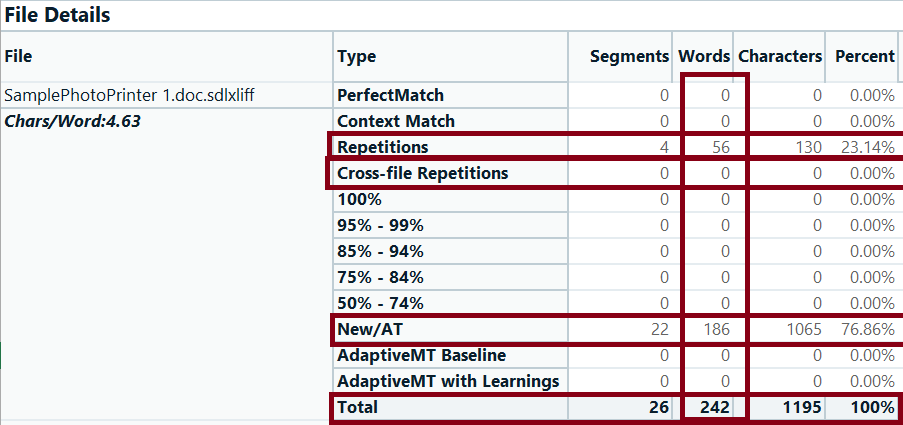 Trên đây là một phân tích thống kê khối lượng số từ cần dịch của 1 file trong Trados.
Trên đây là một phân tích thống kê khối lượng số từ cần dịch của 1 file trong Trados.
Giải thích các thông số quan trọng trong phân tích khối lượng số từ ở trên
Total = tổng số từ của file
New/AT = số từ mới cần dịch.
Repetitions = Số từ trùng lặp trong file
Cross-file Repetitions = Số từ trùng lặp với file khác
Như vậy với hình ảnh phân tích file ở trên, ta sẽ thấy rõ sự khác biệt so với thống kê số từ trong Word Office.
Đầu tiên là New/AT, chính là số từ mới cần dịch, ở trên là 186 từ trong tổng số Total = 242 từ. Tức là bằng 3/4 tổng số từ. Như vậy lúc này trên phần mềm trados, chúng ta chỉ thực hiện dịch 3/4 so với tổng số từ, tiết kiệm được 1/4. 1/4 khối lượng từ không phải dịch chính là trùng lặp, là Repetitions = 56 từ. Với thông tin như này, chúng ta sẽ lập kế hoạch thời gian dịch cho New/AT= 186 từ, chứ không phải là lập kế hoạch thời gian là 242 từ vì phần còn lại Repetitions không phải dịch, tự phần mềm sẽ gợi ý dịch. Điều này Nam đã nói ở phần trên, phần Auto-propagation.
Hình ảnh phân tích trên là một phân tích đơn giản cho 1 file. Vấn đề sẽ trở nên phức tạp nếu tài liệu gồm nhiều file và có sử dụng bộ nhớ thì phân tích khối lượng sẽ phức tạp hơn.
Lưu ý một số bạn hay công ty dịch thuật có thắc mắc là số từ đếm bằng phần mềm Trados và số từ wordcount trong file word có sự khác nhau. Thì qua đây, Đặng Nam cũng xin giải thích ngắn gọn như sau:
- Việc có sự khác nhau cũng là hoàn toàn dễ hiểu, bởi 2 phần mềm khác nhau thì có bộ đếm khác nhau
- Tuy nhiên, sự khác nhau sẽ không quá lớn. Nó chỉ khác ở một số trường hợp như: Ở Word, thì sẽ không tính số từ ở Header, Footer, nhưng phần mềm Trados vẫn tính đó là số từ cần dịch. Điều này là hợp lý. Và các trường hợp khác cũng tương tự như ví dụ vừa rồi.
Phần 8 Hướng dẫn cách sử dụng phần mềm Trados
Để có thể thành thạo sử dụng phần mềm, và khai thác nhiều nhất tính năng của phần mềm, sẽ cần nhiều thời gian. Có thể có nhiều tính năng với người này là cần, nhưng với người khác là không cần.
Tuy nhiên, để đơn giản với người chưa sử dụng phần mềm Trados bao giờ, thì ở đây, Đặng Nam xin chia sẻ ngắn gọn 1 cách đơn giản nhất để giúp cho các bạn chưa sử dụng phần mềm Trados, có thể hiểu rằng phần mềm làm việc như nào, và cách sử dụng phần mềm Trados.
Để đơn giản, khi sử dụng phần mềm Trados, bạn chỉ cần nhớ lại ở trên về cơ chế hoạt động của phần mềm dịch thuật, về bộ nhớ, và về thuật ngữ đó là:
- Lần đầu tiên sử dụng phần mềm Trados bạn nên tạo 1 file bộ nhớ, và 1 file tạo thuật ngữ cho riêng mình. Để trong quá trình dịch, bộ nhớ sẽ lưu tất cả các dòng đã dịch, và thuật ngữ sẽ thêm các từ và cụm từ mà bạn đánh dấu là thuật ngữ. Bộ nhớ, thuật ngữ sẽ gợi ý cho bạn trong trường hợp bạn dịch tiếp theo mà có sự trùng lặp so với bộ nhớ, và trùng lặp so thuật ngữ. Bạn chỉ cần tạo 1 file bộ nhớ, và 1 file thuật ngữ cho ngôn ngữ dịch của bạn. Ví dụ bạn dịch Anh – Việt, thì chỉ cần tạo 1 bộ nhớ có ngôn ngữ là English và Vietnamese, và thuật ngữ có ngôn ngữ là English và Vietnamese. Sau này hàng ngày bạn dịch, thì file bộ nhớ và file thuật ngữ sẽ tự động lưu thành phần đã dịch của bạn. Cứ như thế càng ngày bộ nhớ, thuật ngữ của bạn càng lớn thì khi bạn dịch các tài liệu kế tiếp, nó sẽ gợi ý trùng lặp cho bạn nếu có sự trùng lặp.
- Giả sử bạn có 1 file cần dịch thì bạn sẽ Import file cần dịch vào phần mềm Trados, sau đó bạn link file cần dịch tới file bộ nhớ, và file thuật ngữ.
- Sau đó bạn dịch trên phần mềm trados, những gì bạn dịch sẽ được phép thêm vào bộ nhớ và thuật ngữ.
- Dịch xong thì bạn có thể xuất ra bản dịch định dạng giống như định dạng bản gốc
Dưới đây là hướng dẫn nhanh cách sử dụng phần mềm Trados
Những nội dung hướng dẫn dưới dây là rất chi tiết, mỗi mục là 1 chủ đề. Vì vậy bạn lần lượt xem từng bài viết và làm theo hướng dẫn ở từng bài viết riêng của từng mục.
1. Tạo bộ nhớ
Xem bài viết Hướng dẫn tạo bộ nhớ Translation Memories trong phần mềm Trados
2. Tạo thuật ngữ
Xem bài viết Hướng dẫn tạo 1 file Thuật ngữ Termbase trong phần mềm Trados
3. Đưa file cần dịch vào phần mềm để dịch
Có 2 cách đơn giản để đưa file cần dịch vào phần mềm Trados
Cách 1: Sử dụng New Project, áp dụng cho trường hợp dịch dự án nhiều file, và dành cho quản lý dự án chuyên nghiệp
Cách 2 : Sử dụng Single-file translation, áp dụng cho trường hợp dịch 1 file đơn lẻ
4. Dịch trên phần mềm trados
Xem bài viết Hướng dẫn cách dịch tài liệu trên phần mềm Trados
5. Xuất file dịch
Việc xuất file dịch trong phần mềm Trados ra bản dịch có định dạng giống như định dạng file gốc là hoàn toàn đơn giản. Có 2 cách
- Từ cửa sổ dịch Editor, bạn nhấn Shift + F12
- Hoặc cũng từ cửa sổ dịch Editor, vào File trên menu, chọn Save Target As
Trên đây là những điều cơ bản nhất về hướng dẫn cách sử dụng phần mềm Trados. Các bạn có thể tham khảo những bài viết khác về phần mềm Trados trên website này. Hoặc muốn tiết kiệm thời gian học cách sử dụng phần mềm Trados, muốn nâng cao kỹ năng sử dụng, khai thác phần mềm áp dụng cho công việc của Translator hoặc Project Manager có thể tham gia chương trình đào tạo phần mềm Trados của Đặng Nam